O Chrome OS pode parecer leve e não tão rico em recursos em comparação com o Windows ou o macOS, mas permite personalizar a maioria dos elementos do sistema operacional. Você pode ativar o modo escuro em seu Chromebook por meio do novo aplicativo Papel de parede. Você pode até adicionar widgets na área de trabalho do Chromebook e fazer muito mais. Agora, neste artigo, trazemos um guia detalhado sobre como alterar o plano de fundo do Google em um Chromebook. Você pode baixar e definir um novo tema, alterar o papel de parede da área de trabalho e adicionar um novo plano de fundo de proteção de tela no seu Chromebook. Então, vamos direto ao assunto.
Personalizar o plano de fundo do Google em um Chromebook (2022)
Neste tutorial, adicionamos várias maneiras de alterar o plano de fundo do Google em seu Chromebook. Você pode aplicar um novo tema, alterar o plano de fundo no navegador Chrome, definir um novo papel de parede da área de trabalho ou alterar o protetor de tela. Basta expandir a tabela abaixo e passar para a seção desejada.
Índice
Alterar o plano de fundo do Google no navegador Chrome
1. Primeiro, abra o navegador Chrome em seu Chromebook e clique em “Personalizar Chrome” no canto inferior direito.
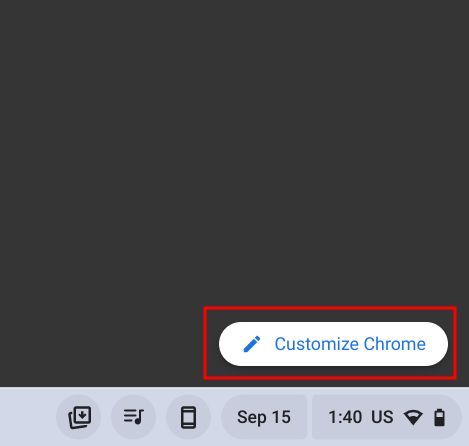
2. Em seguida, na seção”Plano de fundo“, escolha o papel de parede de sua escolha entre as diversas coleções do Google. Você certamente deve encontrar algo do seu gosto aqui. Se não, vá para o próximo ponto.
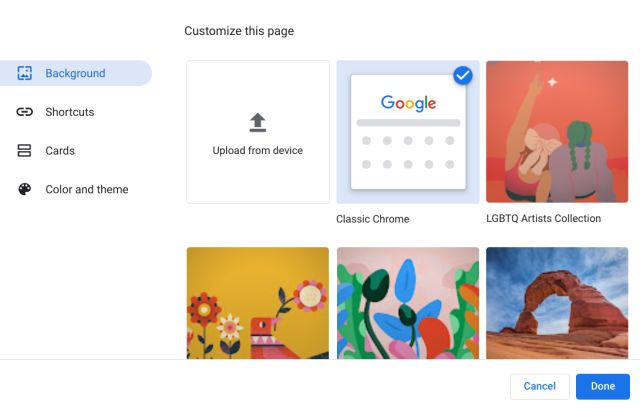
3. Você também pode definir um plano de fundo personalizado no navegador Chrome. Basta clicar em”Fazer upload do dispositivo“na guia de configurações”Plano de fundo”.
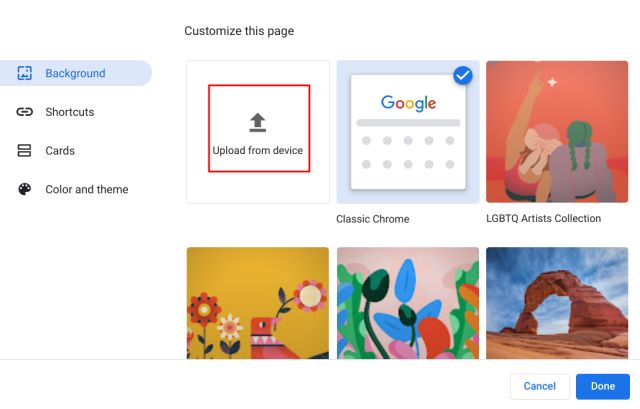
4. Agora, escolha a imagem de fundo do armazenamento local do seu Chromebook.
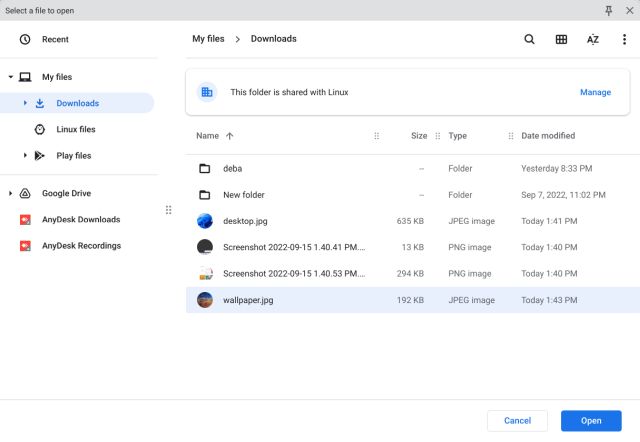
5. É isso. E é assim que você pode alterar o plano de fundo do Google Chrome no seu Chromebook.
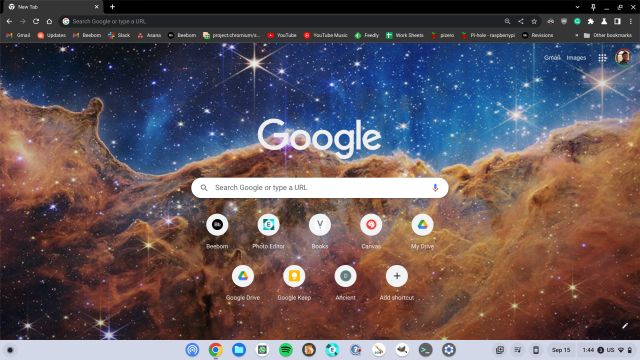
Alterar o tema e o plano de fundo no navegador Chrome
1. Caso você queira alterar o tema junto com o plano de fundo, abra Configurações no navegador Chrome. Para isso, clique no menu de 3 pontos no canto superior direito e selecione “Configurações“.
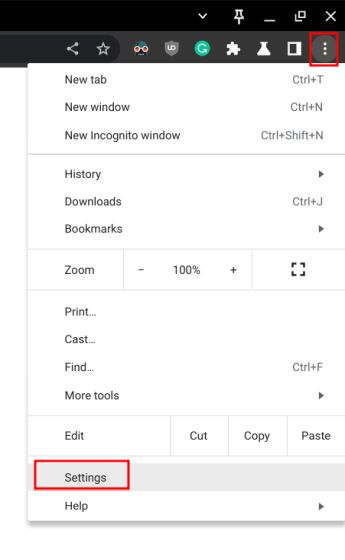
2. Vá para a seção”Aparência“na barra lateral esquerda e clique em”Temas do navegador“no painel direito.
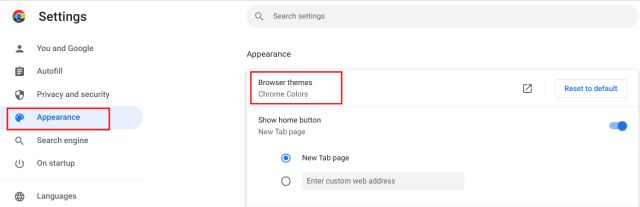
3. Ele abrirá a página Temas na Chrome Web Store. Vá em frente e navegue pelos vários temas em seu Chromebook.
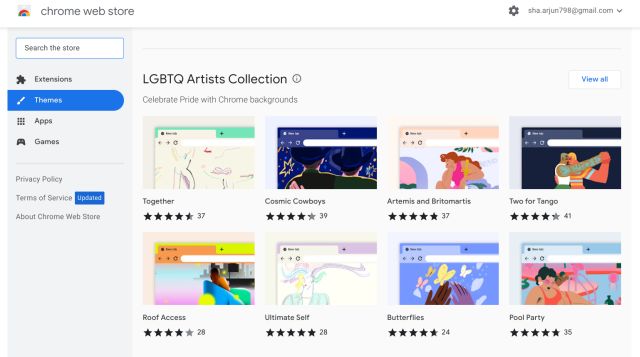
3. Abra seu tema favorito e clique no botão do navegador”Adicionar ao Chrome”.
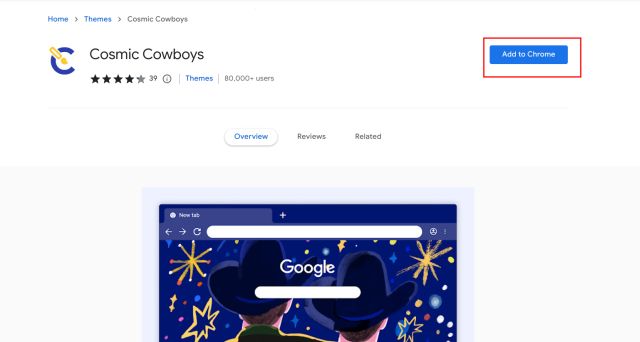
5. E é assim que o tema escolhido é aplicado. Bem lindo né?
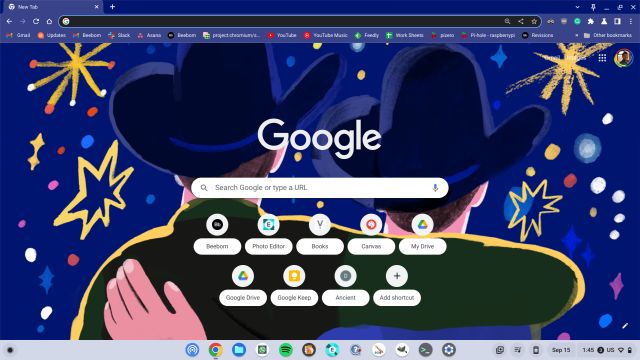
Alterar o plano de fundo da área de trabalho em seu Chromebook
1. Para alterar o plano de fundo da área de trabalho do Chromebook, clique com o botão direito do mouse na área de trabalho e selecione”Definir papel de parede e estilo”.
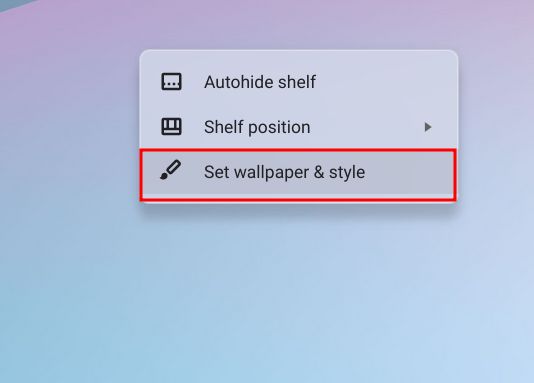
2. Em seguida, clique em “Papel de parede” na janela que se abre.
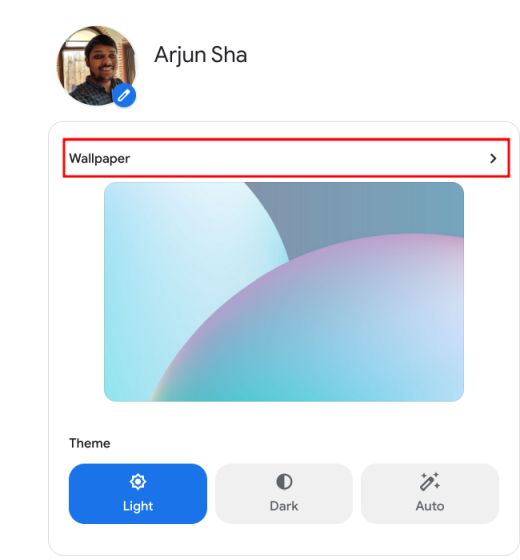
3. Aqui, você pode encontrar vários bons papéis de parede feitos por artistas de diferentes esferas da vida.
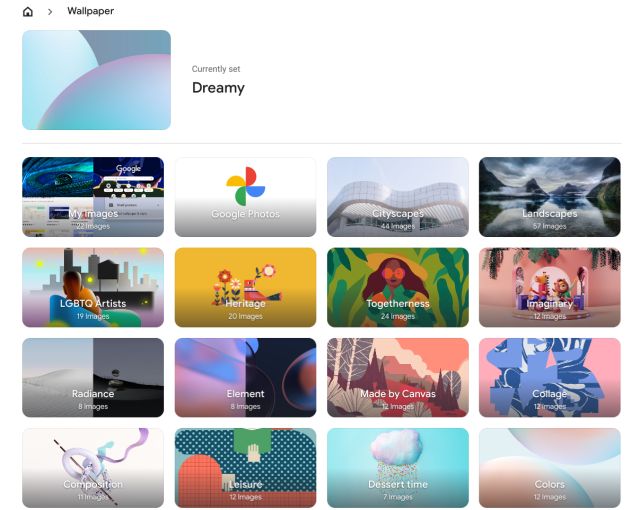
4. Basta selecionar o papel de parede que você gosta e ele será definido como plano de fundo do Chromebook. Se você quiser ver um novo papel de parede todos os dias na área de trabalho do seu Chromebook, clique em”Alterar diariamente“na parte superior para ativá-lo.
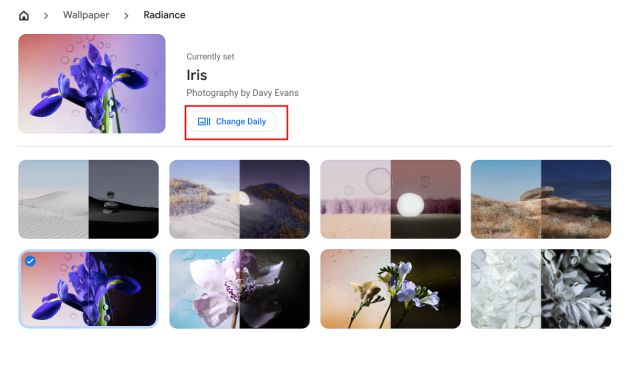
5. Além disso, você também pode definir o plano de fundo do seu Chromebook diretamente do Google Fotos e do armazenamento local. Sim, o Chrome OS também possui temas e opções de personalização para rivalizar com Windows e Mac.
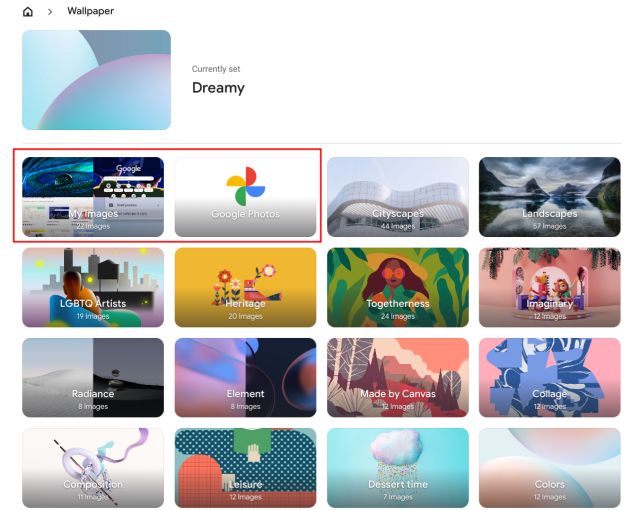
Alterar o protetor de tela em seu Chromebook
1. Se você deseja definir um plano de fundo do protetor de tela dinâmico em seu Chromebook, pode fazê-lo facilmente. Basta clicar com o botão direito do mouse na área de trabalho e abrir”Definir papel de parede e estilo“.
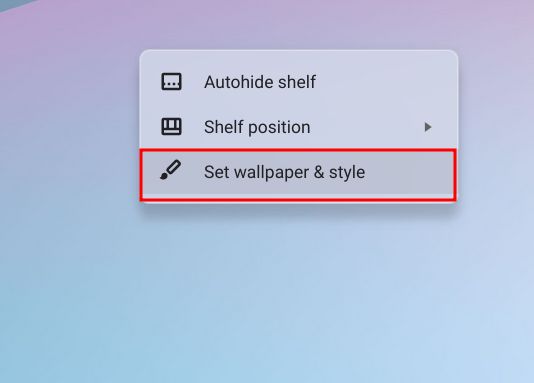
2. Em seguida, clique em “Proteção de tela” na janela que se abre.
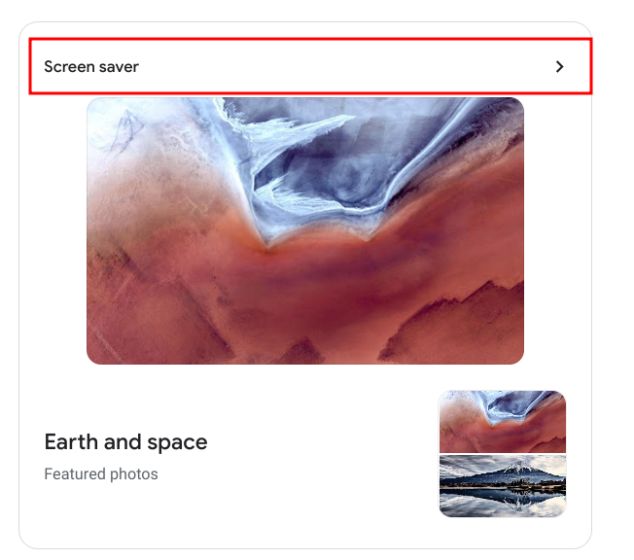
3. Aqui, ative a alternância na parte superior e ela ativará o recurso de proteção de tela dinâmica em seu Chromebook.
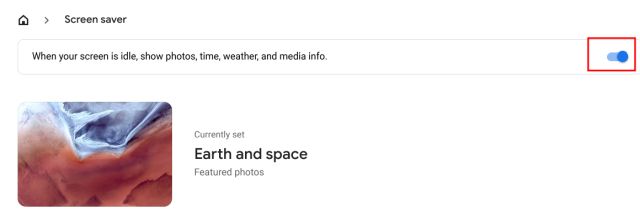
4. Logo abaixo, você pode escolher a fonte da imagem para o fundo do protetor de tela. Você pode selecionar imagens da sua biblioteca do Google Fotos ou obras de arte selecionadas pelo Google. E é isso.
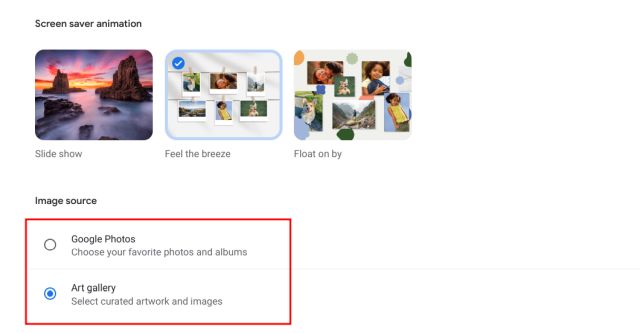
Alterar o plano de fundo e o tema em seu Chromebook
Então, essas são as quatro maneiras que você pode usar para alterar as imagens de plano de fundo em seu Chromebook. Seja o navegador Chrome, a área de trabalho do Chromebook ou a tela de bloqueio, você pode personalizá-los usando papéis de parede personalizados. De qualquer forma, isso é tudo de nós. Se você deseja ativar o novo iniciador do Chrome OS em seu Chromebook, acesse nosso artigo vinculado. E se você quiser saber mais sobre essas dicas e truques do Chrome OS, consulte nosso artigo exaustivo. E se você tiver alguma dúvida, deixe-nos saber na seção de comentários abaixo.
Deixe um comentário
A computação portátil não é mais um gasto desnecessário, é basicamente um requisito e requer uma deliberação cuidadosa. Com o mercado de laptops repleto de empresas e modelos de laptops, é difícil filtrar o ruído. Ainda mais difícil é encontrar um laptop […]
Em um mundo em que procuramos eliminar o ruído ao nosso redor, a Sony decidiu seguir o caminho inverso; nos fornecer uma maneira de desfrutar da nossa música e do som ambiente. Para exatamente essa experiência, o […]
A internet está repleta de softwares de edição de imagens que prometem uma infinidade de recursos sem cobrar um centavo. No entanto, como um escritor que edita imagens diariamente, encontro-me nesses sites apenas para ficar irritado com pop-ups constantes, forçados […]